ОБНОВЛЕНИЕ 1 (23 февраля 2021 г.): в последнем обновлении Magisk v22.0 вам не нужно пробовать сборку Magisk Canary. Скорее вы могли бы сразу перейти к стабильной версии. Кроме того, Magisk Installer ZIP и Magisk Manager APK были объединены в один пакет, который можно было прошить через TWRP. Пожалуйста, обратитесь к нашему руководству, чтобы узнать больше: Загрузка и установка (или обновление) до Magisk v22 [New Method]. Оригинальная статья «Укоренение Samsung Galaxy S21, S21 Plus и S21 Ultra через Magisk» следует ниже.
В этом руководстве мы покажем вам, как получить root права на устройство Samsung Galaxy S21, S21 Plus и S21 Ultra через Magisk. Флагманские предложения от Samsung всегда привлекали внимание многих. И последнее дополнение ничем не отличается. Все три его варианта вызвали ажиотаж, и мельница ажиотажа работает полным ходом. Что ж, чаще всего серия S, кажется, оправдывает эту шумиху, и, надеюсь, это может иметь место и на этот раз.
С учетом сказанного, эти устройства также известны как довольно активные игроки в пользовательской разработке. И эти три предложения от южнокорейских гигантов, похоже, продолжают это наследие. Теперь можно получить доступ к системному разделу, а также права администратора на вашем устройстве. Другими словами, теперь вы можете получить root права на свое устройство через Magisk (и Odin). Так как же будет проходить этот процесс?
Прежде всего, мы проверим, разблокируют ли ваши устройства загрузчик устройства. Затем мы загрузим стоковую прошивку и получим tar-файл AP. Затем этот файл TAR будет исправлен через Magisk, что даст нам файл magisk_patched.tar. Затем это будет прошито через Odin на ваше устройство, после чего будет выполнено несколько дополнительных настроек Magisk, и ваше устройство будет рутировано. Итак, с учетом сказанного, давайте подробно рассмотрим каждый из этих шагов, чтобы получить root права на устройства Samsung Galaxy S21, S21 Plus и S21 Ultra через Magisk.
Программы для Windows, мобильные приложения, игры – ВСЁ БЕСПЛАТНО, в нашем закрытом телеграмм канале – Подписывайтесь:)
Как получить root права на Samsung Galaxy S21, S21 Plus и S21 Ultra через Magisk
Что ж, я не буду подробно перечислять преимущества рутирования вашего устройства Samsung. Тем не менее, риски рутирования определенно заслуживают вашего внимания. Первым условием для рутирования является разблокированный загрузчик. Это приведет к удалению всех данных на вашем устройстве и сделает гарантию недействительной. Точно так же рутирование отключит Knox, и приложения, зависящие от него, могут не работать.
Итак, если все в порядке, давайте продолжим руководство по рутированию устройств Samsung Galaxy S21, S21 Plus и S21 Ultra через Magisk. На данный момент только устройства Exynos и Hong Kong Snapdragon Galaxy S21 могут быть разблокированы загрузчиком, поэтому это руководство в настоящее время применимо только для этих наборов устройств. Droidwin и его участники не будут нести ответственность в случае термоядерной войны, если ваш будильник не разбудит вас, или если что-то случится с вашим устройством и данными, выполнив следующие шаги.
ШАГ 1. Разблокируйте загрузчик на Galaxy S21, S21 Plus и S21 Ultra.
Прежде всего, вам нужно будет разблокировать загрузчик на устройстве серии Galaxy S21. Если вы этого еще не сделали, обратитесь к нашему подробному руководству о том, как разблокировать загрузчик на любом устройстве Samsung. [New VaultKeeper Method]. Если вы не хотите проверять это руководство, вот более короткие инструкции.

- Включите параметры разработчика, а затем разблокировку OEM на вашем устройстве.
- Затем загрузите его в режиме загрузки.
- После этого нажмите и удерживайте клавишу увеличения громкости в течение нескольких секунд, пока не попадете в режим разблокировки устройства.
- Наконец, нажмите кнопку увеличения громкости, чтобы подтвердить разблокировку загрузчика.
- Когда ваше устройство загрузится, подключите его к Интернету и убедитесь, что разблокировка OEM включена.
Вот и все. Теперь загрузчик на вашем устройстве разблокирован. Давайте перейдем к следующему шагу этого руководства, чтобы получить root права на устройства Samsung Galaxy S21, S21 Plus и S21 Ultra через Magisk.
ШАГ 2. Загрузите стоковую прошивку Galaxy S21/S21 Plus/S21 Ultra.
Далее вам нужно будет загрузить стоковую прошивку для вашего устройства. Есть довольно много способов сделать это. Например, вы можете использовать Frija Tool, SamLoader Tool или такие веб-сайты, как SamMobile. Что касается этого руководства, давайте приступим к инструменту Frija. Поэтому обратитесь к нашему подробному руководству о том, как загрузить стоковую прошивку/ПЗУ Samsung с помощью Frija Tool.

Вы можете использовать приведенную ниже информацию для Frija/SamMobile. Имейте в виду, что CSC, PDA и CSA зависят от региона, а приведенная ниже информация предназначена для Индии. Вы можете обратиться к нашему руководству по проверке CSC на устройстве Samsung, а затем ввести соответствующие данные.
ИМЯ УСТРОЙСТВА: GALAXY S21
НОМЕР МОДЕЛИ: SM-G991B
СТРАНА: ИНДИЯ
ЦОК: ИНУ
КПК: G991BXXU1AUB8
CSA: G991BOXM1AUB8
НАЗВАНИЕ УСТРОЙСТВА: GALAXY S21+
НОМЕР МОДЕЛИ: SM-G996B
СТРАНА: ИНДИЯ
ЦОК: ИНУ
КПК: G996BXXU1AUB8
CSC: G996BOXM1AUB8
НАЗВАНИЕ УСТРОЙСТВА: GALAXY S21 ULTRA
НОМЕР МОДЕЛИ: SM-G998B
СТРАНА: ИНДИЯ
ЦОК: ИНУ
КПК: G998BXXU1AUB9
CSC: G998BOXM1AUB9
ШАГ 3. Извлеките файл AP Galaxy S21/S21 Plus/S21.
Следующий шаг в этом руководстве по рутированию устройств Samsung Galaxy S21, S21 Plus и S21 Ultra через Magisk требует файла AP. Вы можете получить это из стоковой прошивки следующим образом:

- Извлеките загруженный файл стандартной прошивки в любое удобное место на вашем ПК.
- Теперь вы должны получить следующие пять файлов в формате .tar.md5: AP, BL, CP, CSC и HOME_CSC.
- Из этого мы будем использовать файл AP сейчас, остальные BL, CP и CSC будут использоваться позже в этом руководстве.
ШАГ 4: Установите Magisk Canary на серию Galaxy S21
[UPDATE: With the release of the new magisk v22, you don’t need to try out the Canary build. Rather you could directly proceed with the stable one. Download the Magisk v22.0: Magisk-v22.0.apk. The original article follows below and the instructions are still valid for Magisk v21 and earlier builds].
Далее вам нужно будет загрузить и установить сборку Magisk Manager Canary. Это связано с тем, что topjohnwu (разработчик Magisk) исправил основную проблему. используя его патч а затем объединил его со сборкой Canary. Для тех, кто не знает, сборка Canary всегда используется для тестирования экспериментальных функций и используется для функций разработки.
Как только все исправлено, он переходит в стабильную сборку. С учетом сказанного у вас не должно возникнуть проблем со стабильностью как таковых при сборке Canary на серии S21. [If you wish to learn more on this, then please refer to our guide on How to Fix Magisk patched boot.img issue while Rooting Android 11].
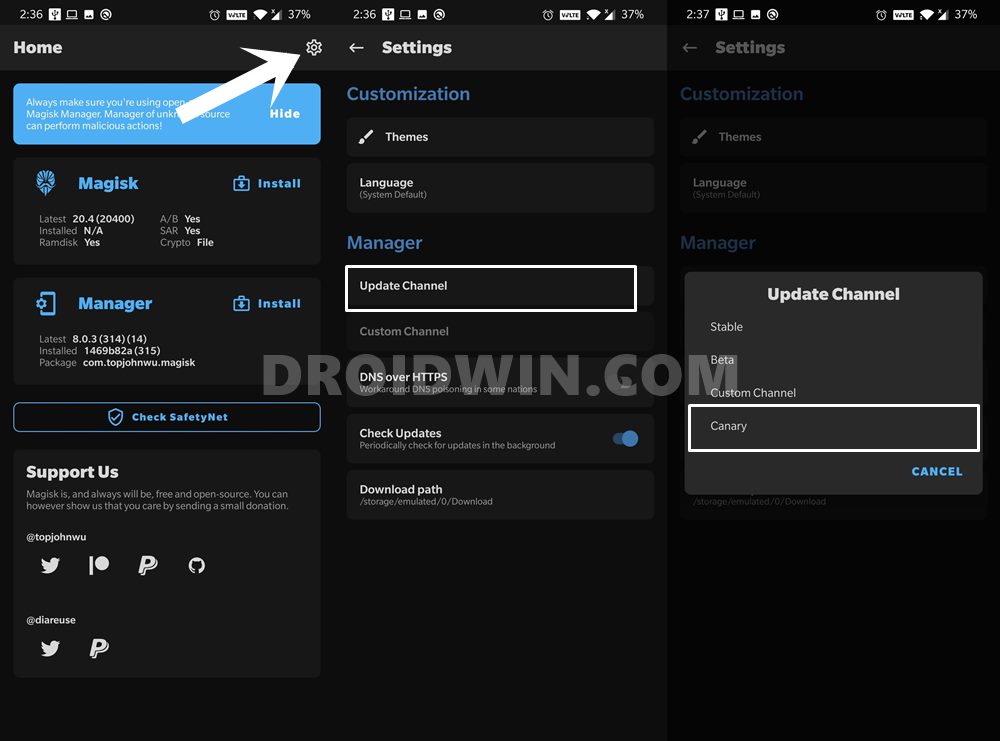
- Двигаясь дальше, после того, как вы установили приложение Magisk Manager Canary на свое устройство, запустите его.
- Затем нажмите на значок шестеренки настроек, расположенный в правом верхнем углу.
- Затем перейдите на канал обновления и выберите Canary.
Вот и все. Теперь мы будем использовать эту канарскую сборку Magisk для исправления файла AP и рутирования устройств Samsung Galaxy S21, S21 Plus и S21 Ultra.
ШАГ 5: исправьте файл AP Galaxy S21 / S21 Plus / S21 через Magisk
Теперь вам нужно будет исправить этот файл прошивки AP, который, в свою очередь, даст вам файл magisk_patched.tar. Для этого вы можете обратиться к нашему подробному руководству о том, как исправить прошивку Samsung AP с помощью Magisk. Для более коротких инструкций, вот что нужно сделать:

- Перенесите стандартный файл прошивки AP (который вы извлекли из прошивки) на свое устройство.
- Теперь запустите сборку Magisk Canary, которую вы только что установили.
- Нажмите «Установить» рядом с Magisk, а затем выберите «Выбрать и исправить файл».
- Перейдите к файлу прошивки точки доступа и выберите его. Затем нажмите на кнопку «Поехали», расположенную в правом верхнем углу.
- Теперь начнется процесс прошивки. После этого вы должны получить пропатченный файл в папке «Загрузки» с именем magisk_patched.tar.
ШАГ 6: Загрузите Galaxy S21, S21 Plus, S21 Ultra в режим загрузки
Теперь вам нужно загрузить устройство S21 в режим загрузки, чтобы Odin смог его идентифицировать и выполнить перепрошивку исправленного файла AP. Поэтому обратитесь к нашему руководству по загрузке любого устройства Samsung в режим загрузки. Для получения прямых и кратких инструкций следуйте инструкциям:

- Выключите устройство. Затем одновременно нажмите и удерживайте клавиши увеличения и уменьшения громкости.
- Удерживая обе эти клавиши, подключите устройство к ПК через USB-кабель.
- Наконец, оставьте обе эти кнопки и нажмите клавишу увеличения громкости, чтобы загрузиться в режиме загрузки.
- После загрузки в режим загрузки перейдите к следующему шагу, чтобы получить root права на устройства Samsung Galaxy S21, S21 Plus и S21 Ultra через Magisk.
ШАГ 7: Root Galaxy S21, S21 Plus, S21 Ultra через Magisk и Odin
Пришло время прошить пропатченный файл AP через Odin и получить root права на ваше устройство. Но этот файл не будет прошит отдельно, а связанные с ним файлы BL, CP и CSC также будут прошиты. Для подробного объяснения этого обратитесь к нашему руководству по прошивке magisk_patched.tar (исправленный файл Samsung AP) через Odin. Тем не менее, для получения прямых и актуальных инструкций обратитесь к следующим шагам:
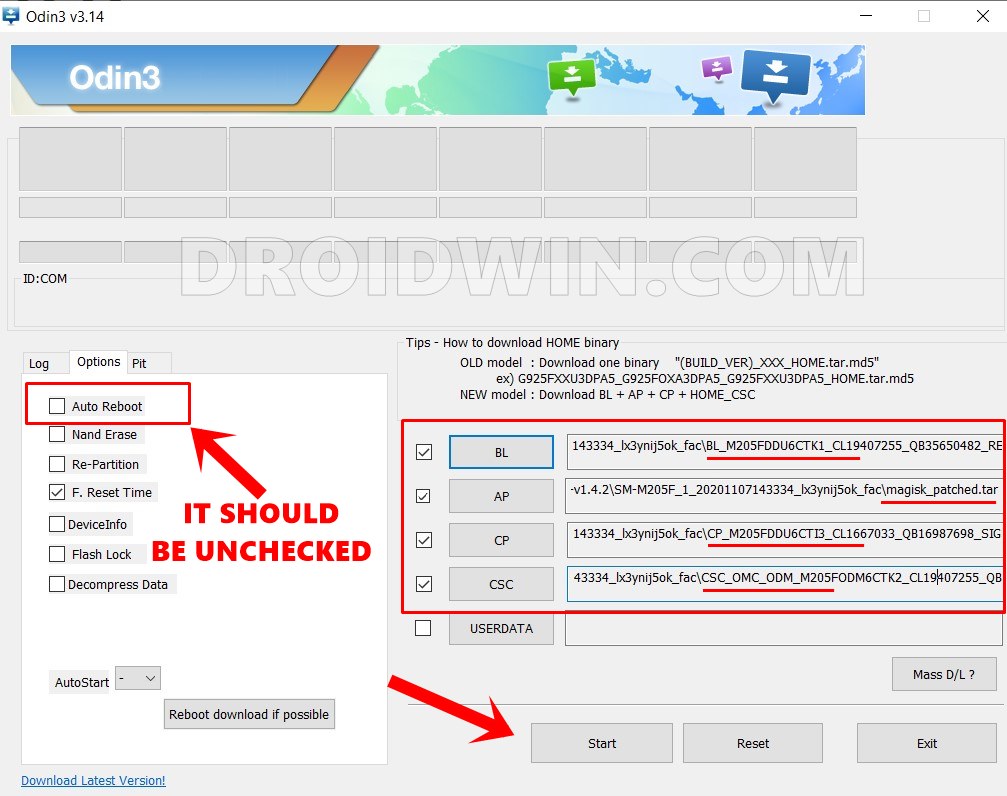
- Для начала перенесите файл magisk_patched.tar на свой ПК, где присутствуют другие файлы прошивки (AP, BL, CP, CSC и HOME_CSC).
- Затем подключите устройство Samsung к ПК через USB-кабель (убедитесь, что оно загружено в режиме загрузки).
- После этого загрузите следующие файлы в инструмент Odin:
- Прежде всего, нажмите «BL» и загрузите файл прошивки BL.
- Затем нажмите «AP» и загрузите файл magisk_patched.tar.
- После этого нажмите «CP» и загрузите файл прошивки CP.
- Затем нажмите «CSC» и загрузите файл прошивки CSC (обычный файл CSC, а не файл Home CSC).
- Теперь перейдите в раздел «Параметры» Odin Tool и снимите флажок «Автоматическая перезагрузка».
- Наконец, нажмите «Пуск», чтобы начать процесс. После этого вы должны получить ПРОПУСК! сообщение.

Теперь вы можете отключить устройство от ПК и загрузить его в ОС. Точно так же вы также можете закрыть Odin Tool. Осталось сделать еще одно — настроить Magisk. Это займет всего несколько секунд, после чего ваши устройства Galaxy S21, S21 Plus и S21 Ultra будут рутированы. Следуйте вместе.
ШАГ 8: Завершите дополнительную настройку Magisk
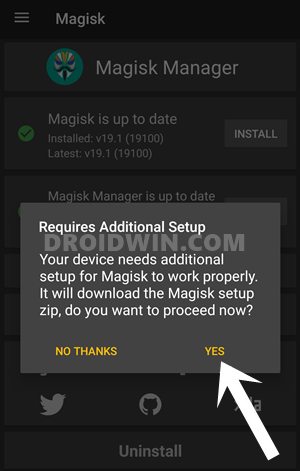
- Как только ваше устройство загрузится в систему, запустите приложение Magisk Manager.
- Теперь появится запрос «Требуется дополнительная настройка», нажмите «Да».
- Процесс займет несколько секунд, после чего ваше устройство автоматически перезагрузится. Вот и все. Процесс завершен.
Итак, на этом мы завершаем руководство о том, как получить root права на устройства Samsung Galaxy S21, S21 Plus и S21 Ultra через Magisk без использования TWRP Recovery. Если у вас есть какие-либо вопросы относительно вышеупомянутых шагов, сообщите нам об этом в комментариях. Мы вернемся к вам с решением в ближайшее время.
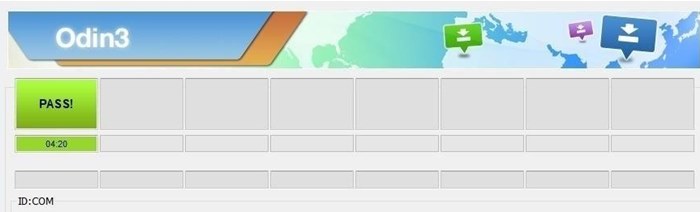
Добавить комментарий
Для отправки комментария вам необходимо авторизоваться.